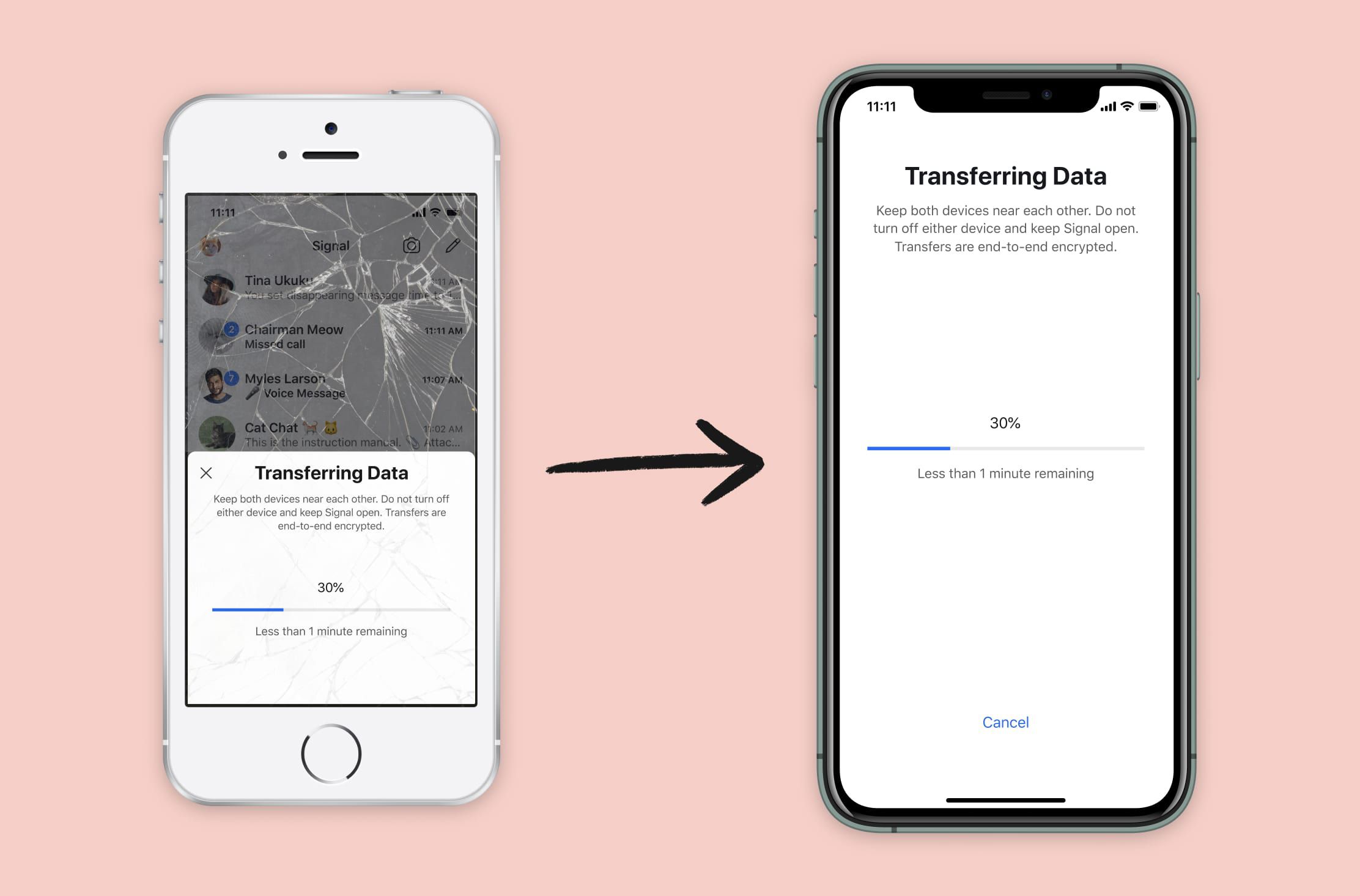193
Vous pouvez transférer Signal vers votre nouveau téléphone portable en quelques étapes. Pour cela, Messenger propose l’option de transférer votre compte.
Signal vers un nouveau téléphone portable : via l’option de transfert
Si vous souhaitez transférer des chats de Signal vers votre nouveau téléphone, vous pouvez le faire via l’option de transfert interne à l’application. Celle-ci ne fonctionne toutefois pas entre les différents systèmes d’exploitation. Un transfert via cette option n’est donc possible que d’Android à Android ou d’iOS à iOS.
- Avant de commencer à transférer les chats, assurez-vous que la dernière version de Signal est installée sur les deux appareils et que le WLAN et le Bluetooth sont activés sur les deux appareils.
- Ouvrez l’application sur votre nouveau smartphone et appuyez sur l’option « Transférer ou restaurer le compte ». Sélectionnez ici l’option « Transférer depuis un appareil Android » ou « Transférer depuis un appareil iOS ».
- Ouvrez ensuite Signal sur votre ancien appareil, appuyez sur les trois points en haut à droite et sélectionnez « Paramètres ».
- Touchez « Compte » et « Transférer le compte ». Confirmez en appuyant sur « Continuer ».
- Touchez « Connecter » dans la fenêtre qui s’ouvre et vérifiez que le code à sept chiffres affiché correspond bien aux deux appareils.
- En cliquant sur « Continuer », vous lancez le transfert des données.
- Une fois cette opération terminée, le processus d’installation bien connu démarre sur le nouvel appareil, au cours duquel vous devez entre autres vérifier votre numéro d’appel et définir un code PIN de signal.
Alternative pour Android : transférer les chats par sauvegarde
Si vous utilisez un appareil Android, vous pouvez également transférer les chats sur le nouveau smartphone via une sauvegarde. Cette fonction n’existe pas sur iOS. Pour transférer des chats via cette méthode, vous devez d’abord créer la sauvegarde.
- Pour cela, ouvrez l’application, appuyez sur les trois points en haut à droite et sélectionnez l’option « Paramètres ».
- Touchez ensuite « Chats » puis « Sauvegardes de chat »
- Vous pouvez maintenant activer la sauvegarde des données en cliquant sur le bouton « Activer ». Choisissez un endroit où la sauvegarde doit être enregistrée et notez la phrase de passe qui vous est affichée. Car sans celle-ci, vous ne pourrez pas restaurer la sauvegarde ultérieurement.
- En cliquant sur « Activer les sauvegardes », vous activez les sauvegardes automatiques. Pour qu’une sauvegarde soit immédiatement créée, sélectionnez « Créer une sauvegarde ».